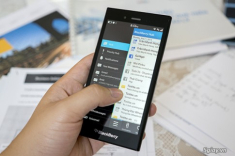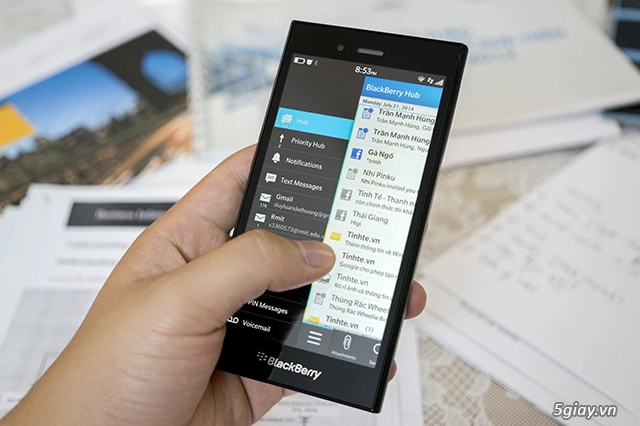
BlackBerry Hub là một trong những thành phần cốt lõi của hệ điều hành BlackBerry 10. Đây là một khu vực tổng hợp nhiều nội dung khác nhau, nó không chỉ phục vụ cho mục đích xem tin nhắn, email, mà còn tích hợp cả những thông tin lấy từ BBM, SMS, Facebook, Twitter... nên rất tiện lợi cho chúng ta. Trong bài viết này mình xin chia sẻ với các bạn vài thủ thuật giúp việc sử dụng BlackBerry Hub được dễ dàng hơn, nếu các bạn có thêm thứ gì hay ho muốn chia sẻ thì xin mời bình luận vào ngay trong topic luôn nhé.
Nếu chưa biết cách dùng BlackBerry Hub, mời bạn xem qua bài: Hướng dẫn sử dụng BlackBerry Hub. Giờ thì vào phần nội dung chính.
Tận dụng Priority Hub
Đây là một tính năng thông minh nằm trong BlackBerry Hub. Nó có tác dụng gom hết những nội dung có tính ưu tiên đối với bạn, ví dụ như các email làm việc quan trọng, tin nhắn từ bạn gái hoặc người thân trong gia đình, thông báo Facebook từ đứa bạn thân. Mặc định BlackBerry sẽ tự học hỏi thói quen sử dụng của bạn để quyết định xem những email, nội dung nào sẽ được hiển thị trong phần Priority Hub, bạn không cần phải làm gì cả
Song song đó, chúng ta cũng có thể tự tay thêm số liên lạc của một người hoặc một cuộc hội thoại nhất định vào Priority Hub. Để làm điều này, bạn tiến hành như sau:
- Truy cập vào BlackBerry Hub
- Nhấn giữ vào tin nhắn / email / tin chat mà bạn muốn cho nó thành ưu tiên
- Nhấn tiếp vào biểu tượng dấu mũi tên hướng lên (Priority) nằm ở cạnh trên phải màn hình
- Một hộp thoại sẽ hiện ra, bạn sẽ được cung cấp hai tùy chọn như sau:
- This contact is priority: liệt kê vào Priority Hub tất cả mọi tin nhắn, email, tin Facebook... xuất phát từ người này.
- This conversation is priority: liệt kê chỉ cuộc hội thoại mà bạn đã chọn vào Priority Hub, nội dung gửi từ người đó trong những lần sau sẽ không được tự động đánh dấu ưu tiên.
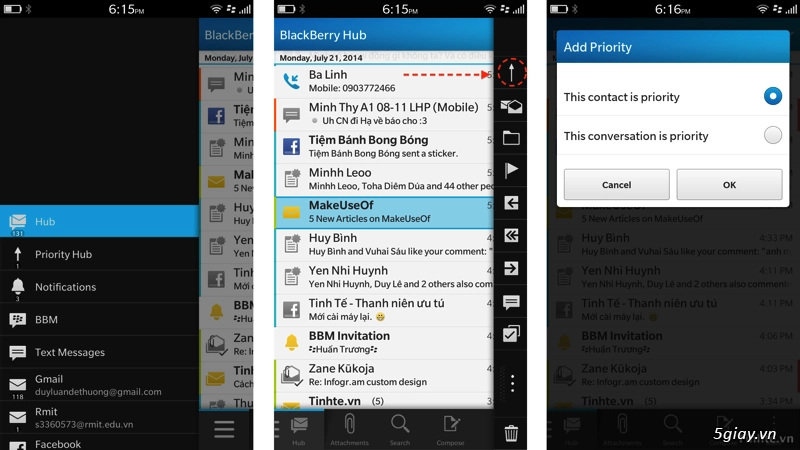
Dùng hai ngón tay để zoom
Zoom ở đây không có nghĩa là phóng to, thu nhỏ, mà là sử dụng tính năng lọc (filter) của BlackBerry Hub. Mặc định, khi đang ở giao diện chính của Hub, bạn có thể dùng hai ngón tay khép vào để lọc và hiển thị chỉ những tin chưa đọc, còn bung hai ngón tay ra để trở về chế độ hiển thị tất cả. Tính năng này sẽ giúp bạn tiết kiệm được một vài cái chạm so với việc sử dụng nút filter như truyền thống.
Ngoài cách lọc những thứ chưa xem, chúng ta còn có thể chỉnh lại bộ lọc bằng cách sau:
- Vào BlackBerry Hub > nhấn nút More ở góc dưới bên phải > Settings
- Nhấn vào dòng Display and Actions > Pinch Filter Criteria
- Chọn lấy một thứ mà bạn muốn lọc, chúng ta có vài tùy chọn như:
- Unread Messages: chỉ hiển thị các tin nào chưa xem
- Flagged Messages: chỉ hiển thị những tin nào được gắn cờ
- Draft Messages: chỉ hiển thị các tin nháp (ví dụ: SMS hoặc email chưa gửi)
- Meeting Invites: chỉ hiển thị lời mời tham dự sự kiện (lấy từ email)
- Sent Messages: chỉ hiển thị các tin đã gửi
- Level 1 Alerts: chỉ hiển thị các thông báo cấp 1, tức là thông báo từ app và hệ thống
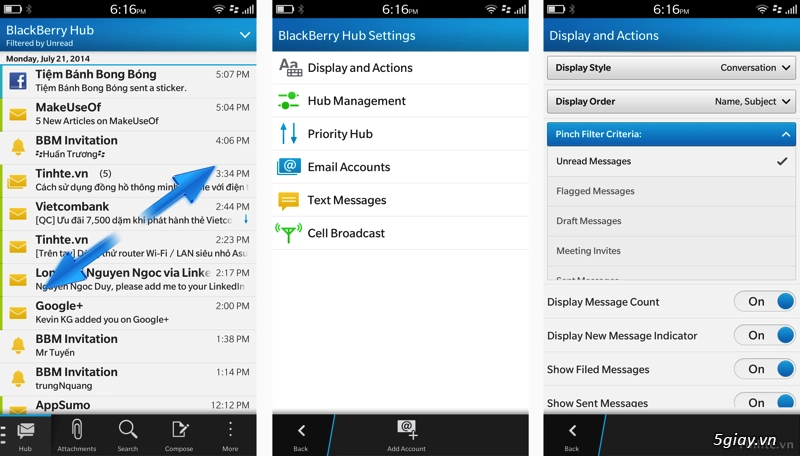
Đánh màu cho các loại thông báo khác nhau
Tính năng này cực kì hữu ích bởi vì bạn chỉ cần liếc sơ qua BlackBerry Hub là sẽ biết được nội dung đó thuộc loại gì chỉ bằng cách nhìn vào các dãy màu đầu dòng. Ví dụ, bạn có thể thiết lập cho các email cá nhân thì có màu đỏ, email công việc màu tím, SMS thì chơi màu vàng, còn tin Facebook thì áp dụng màu xanh dương... Để chỉnh màu cho Hub, bạn làm như sau:
- Vào BlackBerry Hub > nhấn nút More ở góc dưới bên phải > Settings
- Chọn Hub Management
- Chọn lấy một thứ bạn muốn đặt màu, ví dụ như mình chọn Text Messages để chỉnh màu cho tin nhắn SMS
- Ở mục Account Color: chọn màu sắc mong muốn
- Nhấn nút back để trở ra và chiêm ngưỡng lại Hub của chúng ta nào!
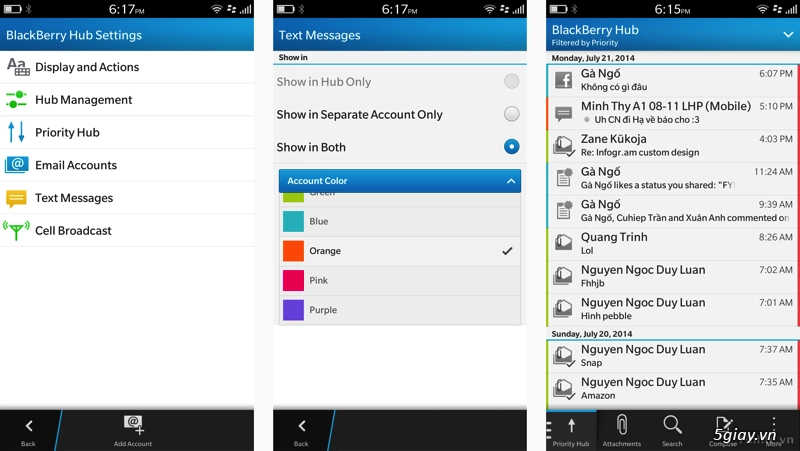
Chọn những nội dung nào được hiển thị trong Hub
Trong BlackBerry Hub, mặc định nó sẽ hiển thị hết tất cả mọi thông báo từ mọi ứng dụng và dịch vụ chủ chốt trong thiết bị của chúng ta. Nhưng nếu mình chỉ muốn Hub hiển thị email mà thôi, không cho thông báo Facebook, Twiiter hiện ra thì sao? Hoặc ví dụ như mình không muốn SMS hiện chung với các thông báo khác thì phải làm thế nào?
Bạn tiến hành như sau:
- Vào BlackBerry Hub > nhấn nút More ở góc dưới bên phải > Settings
- Chọn Hub Management
- Chọn lấy nội dung bạn muốn ẩn khỏi Hub
- Chọn "Show in Separate Account Only"
- Kể từ đó trở đi, khi bạn truy cập vào BlackBerry Hub, bạn sẽ không thấy thông báo về thứ mà bạn đã chọn. Thay vào đó, chúng sẽ nằm ở các riêng cho từng app/ứng dụng và bạn sẽ thấy chúng khi trượt ngón tay từ trái sang phải khi đang ở giao diện Hub.
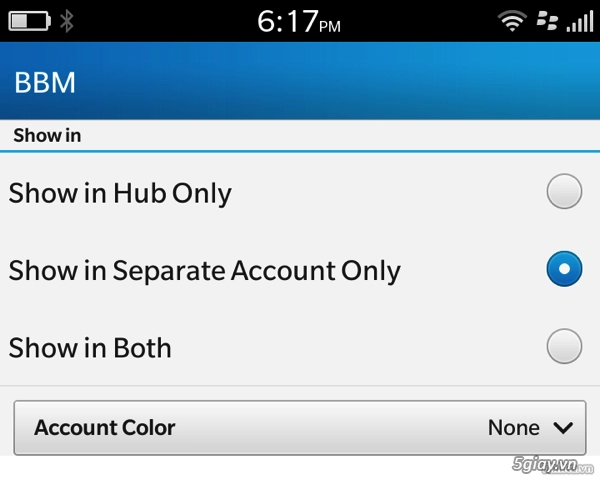
Tắt tính năng xác nhận khi xóa nội dung
Bạn có cảm thấy phiền phức khi luôn bị hỏi xác nhận mỗi khi muốn xóa một thứ gì đó trong Hub? Đừng lo, để bỏ chế độ này đi bạn chỉ cần làm vài bước đơn giản mà thôi:
- Vào BlackBerry Hub > nhấn nút More ở góc dưới bên phải > Settings
- Chọn Display and Actions
- Ở dòng "Delete Mesage Comfirmation", gạt nút gạt thành OFF.
Những mục này chính là các mục của từng ứng dụng, dịch vụ, ví dụ như Notifications, BBM, Facebook, Email... Có thể có một số thứ bạn không dùng hoặc ít dụng, khi đó bạn có thể sắp xếp cho chúng xuống dưới và đẩy những nội dung thường xài lên trên, như vậy bạn sẽ truy cập nhanh hơn. Đặc biệt khi bạn xài cái máy BlackBerry 10 màn hình cảm ứng thì việc sắp xếp này vô cùng hữu dụng khi chúng ta dùng một tay để thao tác.
Cách sắp xếp lại các mục trong Hub:
- Vào BlackBerry Hub > nhấn nút More ở góc dưới bên phải > Settings
- Chọn Hub Management
- Nhấn nút Rearrange ở cạnh dưới màn hình
- Nhấn vào biểu tượng hình ba sọc ngang xuất hiện ở bên phải của từng mục, di chuyển chúng lên xuống đến vị trí bạn mong muốn
- Nhấn nút Done khi hoàn tất, hoặc Reset Order để khôi phục lại thứ tự mặc định
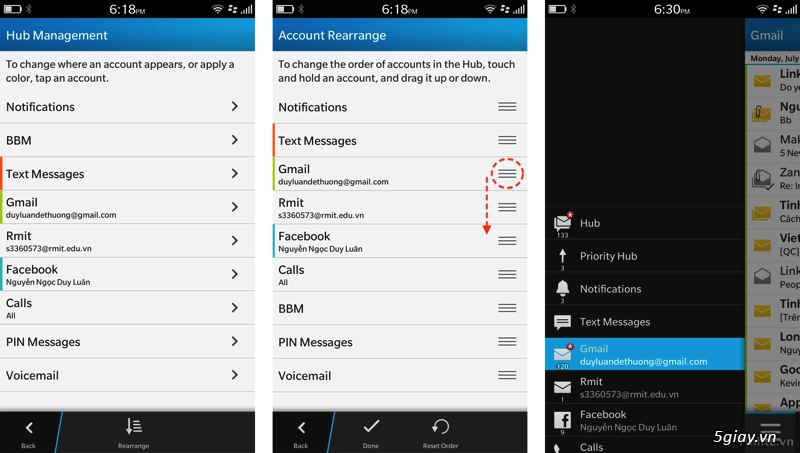
Kích hoạt nút chuyển nội dung trong Hub
Với các máy BB có bàn phím QWERTY, bạn có thể chuyển giữa các tin nhắn/email với nhau bằng cách nhấn nút N hoặc P. Còn với các thiết bị sử dụng màn hình cảm ứng hoàn toàn, bạn cũng có thể làm được điều đó nhưng phải thông qua các nút ảo trên màn hình. Để sử dụng tính năng này thì bạn phải chạy BlackBerry OS 10.2.1 trở lên nhé. Cách kích hoạt mời các bạn xem bên dưới. Ngoài ra, bạn cũng có thể dùng thao tác cảm ứng trượt từ trái sang phải hoặc ngược lại để chuyển giữa các tin với nhau.
- Vào BlackBerry Hub > nhấn nút More ở góc dưới bên phải > Settings
- Chọn Display and Actions
- Ở dòng Display Next and Previous Overlays in Email Messages > gạt nó sang ON.
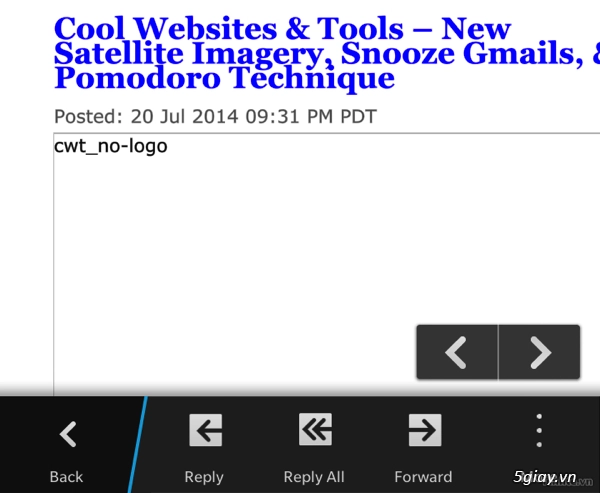
Chọn hành động mặc định khi xóa thư
Khi bạn xóa một email nào đó, BlackBerry Hub sẽ hỏi bạn là bạn chỉ muốn xóa khỏi Hub hay muốn xóa trên cả máy chủ lẫn Hub. Để chọn mặc định và không bị thông báo này làm phiền mỗi lần xóa email, bạn hãy làm như sau:
- Vào BlackBerry Hub > nhấn nút More ở góc dưới bên phải > Setting
- Chọn Display and Actions
- Ở dòng "Delete On", chọn "Handheld Only" nếu chỉ muốn xóa khỏi điện thoại (tức còn lưu trên server), hoặc "Handheld and Server" nếu muốn xóa ở cả hai nơi.
- Chạm vào bút Back khi hoàn tất.
Mặc định, BlackBerry Hub sẽ hiển thị tin nhắn, email theo từng thư riêng biệt. Tuy nhiên, bạn có thể chỉnh lại nó theo dạng hội thoại, tức là các email hay SMS thuộc cùng một chủ đề thì sẽ được nhóm lại với nhau, như vậy chúng ta có thể dễ dàng theo dõi nội dung trao đổi trước đó mà không phải lục tìm lại từng bức thư một. Để xem theo dạng hội thoại, bạn cần tinh chỉnh BlackBerry Hub bằng cách:
- Vào BlackBerry Hub > nhấn nút More ở góc dưới bên phải > Setting
- Chọn Display and Actions
- Ở dòng "Display style", chọn Conversation
- Nhấn nút Back, chờ BlackBerry Hub tải lại là xong.
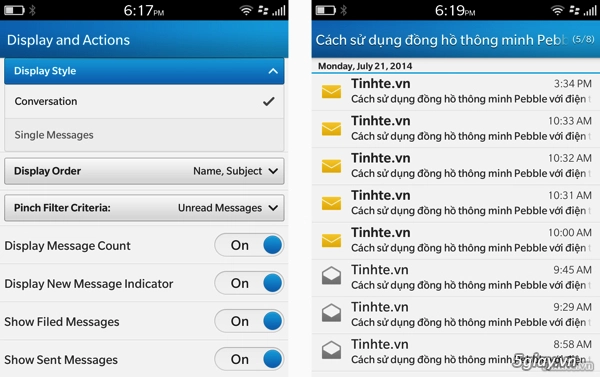
Có thể bạn quan tâm: